Utilisateur d'origine : Landry
Depuis le début de l'année, Java 8 à disparu des dépôts officiels, il faut donc passer par d'autres moyens pour l'installer.
Auparavant on pouvais utiliser un repo alternatif, mais cela deviens de plus en plus compliqué.
De ce fait, voici un tutoriel pour installer Java 8 depuis le site de Java et ceci comme un pro !
Télécharger Java
La première étape est de télécharger l'archive contenant Java 64 bits, et forcément, on nous à compliqué la tâche, il ne suffit pas juste de cliquer sur un lien...
Il faut donc aller sur le site d'oracle, voici le lien :
https://www.oracle.com/technetwork/java/javase/downloads/jdk8-downloads-2133151.html
Une fois ici, il faudra accepter la licence java et tout le bla bla :
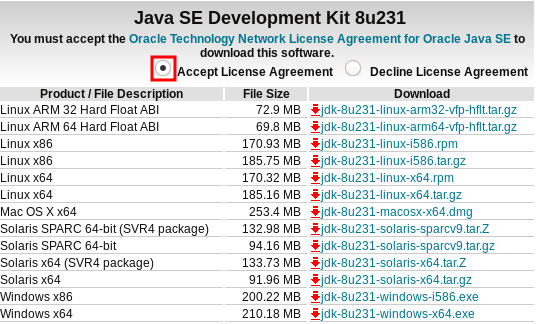
Une fois la licence acceptée, il va falloir accéder au fichier, et la ça se corse !
Pour accéder au bon fichier il faut prendre celui ci :
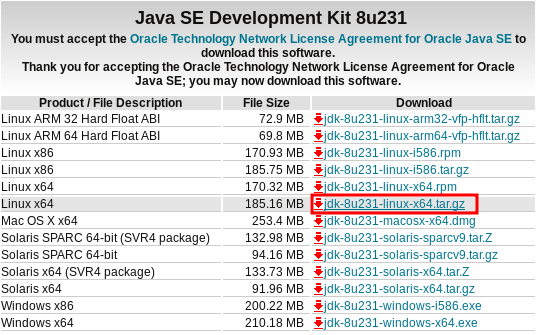
Mais vous allez voir que l'on va vous demander de vous connecter. Pas d'inquiétude, il suffit de se créer un compte Oracle si vous n'en avez pas un :
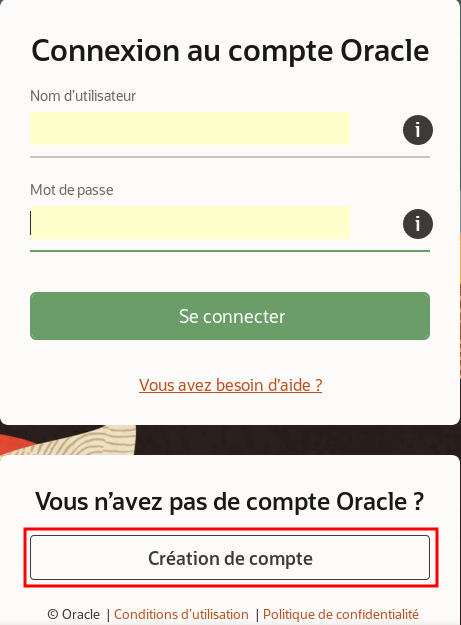
Une fois votre compte créé, le téléchargement devrait se lancer, si il ne le fait pas, recommencez les étapes d'avant en vous connectant cette fois
Maintenant vous avez un beau petit fichier tar.gz, mais vous ne savez pas quoi en faire.
Et bien je vais vous l'expliquer !
Installation
Déjà, première étape, uploader le fichier tar.gz sur votre VPS.
Une fois ceci effectué créer le dossier /usr/lib/jvm avec la commande :
mkdir /usr/lib/jvm
Déplacez le fichier tar.gz à l'intérieur de ce dossier tel que son chemin soit comme : /usr/lib/jvm/jdk-8u231-linux-x64.tar.gz
Déplacez vous dans ce dossier :
cd /usr/lib/jvm
Et maintenant il faut extraire le contenu de ce fichier :
tar -xvzf jdk-?????-linux-x64.tar.gz (taper la commande tel quel)
Une fois ceci effectué, vous pouvez supprimer le fichier tar.gz :
rm jdk-?????-linux-x64.tar.gz
Bravo vous avez quasiment terminé !
Les variables d'environnement et alternatives
Maintenant que vous avez ajouté les fichiers de java à votre VPS il va falloir lui i_ndiquer que java est installé_, pour ce faire nous allons exécuter ces commandes :
jdkPathTemp=$(echo /usr/lib/jvm/jdk1.8.0_???)
echo "PATH="$PATH:$jdkPathTemp/bin:$jdkPathTemp/db/bin:$jdkPathTemp/jre/bin"" >> /etc/environment
echo "J2SDKDIR="$jdkPathTemp"" >> /etc/environment
echo "J2REDIR="$jdkPathTemp/jre"" >> /etc/environment
echo "JAVA_HOME="$jdkPathTemp"" >> /etc/environment
echo "DERBY_HOME="$jdkPathTemp/db"" >> /etc/environment
update-alternatives --install "/usr/bin/java" "java" "$jdkPathTemp/bin/java" 0
update-alternatives --install "/usr/bin/javac" "javac" "$jdkPathTemp/bin/javac" 0
update-alternatives --set java $jdkPathTemp/bin/java
update-alternatives --set javac $jdkPathTemp/bin/javac
Pour faire simple, la première partie met a jour les variables d'environnement et la deuxième défini la version de java à utiliser
Le test !
Maintenant reste plus qu'a goûter ! (Ah pardon c'est pas une recette de cuisine)
java -version